フジテレビが運営する人気の動画配信サービス【FOD】。
スマホ、タブレット、PCでも見られますが、ご家庭のテレビで楽しむ方が増えているようです。
【FOD】に対応しているテレビはどれなんでしょうか?
また、それ以外のテレビでは本当に【FOD】が見られないのでしょうか?
今回は、【FOD】に対応しているテレビを一覧でご紹介するとともに、どうやってテレビで【FOD】を見るのか、そのオススメの方法についてご紹介します。
【FODをテレビで視聴する推奨動作環境】
まずは、FODをテレビで視聴する推奨動作環境について確認しておきましょう。
【FOD】の公式サイトにはこのように書かれていますね。
FODをテレビでご視聴いただく際の推奨動作環境につきましては、以下のとおりです。
■テレビ・セットトップボックス
SONY BRAVIAシリーズ X9000E以降
Amazon Fire TV
Amazon Fire TV Stick
Apple TV 第4世代 ※FODプレミアムのみご利用いただけます
Apple TV 4K tvOS 11以降 ※FODプレミアムのみご利用いただけます
popIn Aladdin popIn Aladdin 2 / popIn Aladdin SE
KDDI ケーブルプラス STB-2 Android(TM) 8.0(Android TV)以降
JCOM LINK STB Android(TM) 6.0(Android TV)以降
Chromecast with Google TV
一見たくさんあるように見えますが、このなかでテレビは「SONY BRAVIAシリーズ」だけ。
「じゃあ他のテレビでは見られないの?」
「セットトップボックスってなに???」
なんて思われた方もいらっしゃるのではないでしょうか。
「セットトップボックス」とは、後からテレビに設置する器具で、配信動画などをテレビで見るためのものです。
Amazon や Google shop で買うことができます。
「え~、じゃあ別にお金がかかるの?」
まあ、慌てずに【FOD】公式サイトのほかのページも見てみましょう。
するとこんなことも書かれています。
テレビでFODを見るためにはどうすればよいですか?
テレビ(セットトップボックス)でFODをお楽しみいただくための手順をご説明します。
※フジテレビONE/TWO/NEXTsmartはご利用できませんAmazon Fire TV / Amazon Fire TV Stick の場合
Android TVの場合(SONY BRAVIAシリーズなど)
Apple TVの場合
Chromecastの場合
テレビとしては、「Android TVの場合(SONY BRAVIAシリーズなど)」と書かれていますが、SONY BRAVIAシリーズ」でなくても「Android TV」なら【FOD】を視聴できるんです。
それ以外の方は「セットトップボックス」が必要です。
現在、「Android TV」機能を搭載している主なテレビは、次の通りです。
ただ、これらのテレビならどれでも【FOD】をが見られるのといったらそうではありません。
機種によって「Android TV」機能を搭載していないものもあります。
逆に「Android TV」機能を搭載していなければ【FOD】を見られないのかといえば実はそうではないんです。「Android TV」機能がなくても【FOD】を見ることができます。
詳しくご説明しますね。
【ブラビアテレビ(ソニー)】
Android TV 機能搭載を搭載しているブラビアは以下のとおりです。
- 2020年 モデル:A9S、Z9H、A8H/X9500H/X8550H/X8500H/X8000H シリーズ
- 2019年 モデル:A9G/A8G/X9500G/X8550G/X8500G/X8000G シリーズ
- 2018年 モデル:A9F/Z9F シリーズ、A8F/X9000F/X8500F/X7500F シリーズ
- 2017年 モデル:A1/X9500E/X9000E/X8500E/X8000E シリーズ
- 2016年 モデル:Z9D/X9350D/X9300D/X8500D/X8300D/X7000D シリーズ
- 2015年 モデル:X9400C/X9300C/X9000C/X8500C/X8000C/W870C シリーズ
Android TV 機能を搭載機種の方は次の【Avdroid TVの場合】に進んでください。
上記以外の機種の方は【Android TVでない場合】へお進みください。
【アクオステレビ(シャープ)】
Android TV 機能搭載を搭載しているアクオスは以下のとおりです。
- CX1(8T-C70CX1,8T-C60CX1)
- CQ1(4T-C65CQ1,4T-C55CQ1,4T-C48CQ1)
- CN1(4T-C70CN1,4T-C60CN1,4T-C55CN14T-C50CN1,4T-C43CN1,4T-B60CN1)
- CL1(4T-C55CL1,4T-C50CL1,4T-C43CL1,4T-C40CL1,4T-B55CL1,4T-B50CL1)
- BW1(8T-C70BW1,8T-C60BW1)
- BN1(4T-C70BN1,4T-C60BN1,4T-C50BN1,4T-C45BN1)
- BL1(4T-C55BL1,4T-C50BL1,4T-C45BL1)
- BJ1(4T-C40BJ1)
- AX1(8T-C80AX1,8T-C70AX1,8T-C60AX1)
- AW1(8T-C60AW1)
- AN1(4T-C60AN1,4T-C50AN1)
- AL1(4T-C45AL1)
- AM1(4T-C60AM1,4T-C50AM1,4T-C43AM1)
- AU1(4T-C70AU1)
- AJ1(4T-C60AJ1,4T-C55AJ1,4T-C50AJ1,4T-C45AJ1,4T-C40AJ1)
- UH5(LC-60UH5,LC-55UH5)
- US5(LC-60US5,LC-55US5,LC-50US5)
(シャープ公式サイトの「Android TV対応機種」の一覧はコチラ)
Android TV 機能を搭載機種の方は次の【Avdroid TVの場合】に進んでください。
上記以外の機種の方は【Android TVでない場合】へお進みください。
【TCLテレビ(TCL JAPAN ELECTRONICS)】
Android TV 機能搭載を搭載しているTCLテレビは以下のとおりです。
- P725シリーズ
- P615シリーズ
- S5200シリーズ
- P815シリーズ
- P715シリーズ
- P515シリーズ
- C8シリーズ
- T8Sシリーズ
- X10シリーズ
- P8シリーズ
(TCL JAPAN ELECTRONICS公式サイトの「Android TV対応機種」の一覧はコチラ)
Android TV 機能を搭載機種の方は次の【Avdroid TVの場合】に進んでください。
上記以外の機種の方は【Android TVでない場合】へお進みください。
【FUNAIテレビ(船井電機)】
テレビの保証書などで型名を調べてみてください。以下の型名でしたら Android TV 機能搭載テレビです。
- 7030 65v
- 7030 55v
- 6030 65v
- 6030 55v
- 5030 65v
- 5030 55v
- 5030 49v
- 3330 55v
- 3330 50v
- 3330 43v
Android TV 機能を搭載機種の方は次の【Avdroid TVの場合】に進んでください。
上記以外の機種の方は【Android TVでない場合】へお進みください。
【Smart TV(ピクセラ)】
Android TV 機能搭載を搭載しているSmart TV(ピクセラ)は以下のとおりです。
- 4K Smart TV VMシリーズ
- 4K Smart TV VPシリーズ
- 4K Smart Tuner PUX-SMB400
- 4K Smart Box PIX-SMB100
Android TV 機能を搭載機種の方は次の【Avdroid TVの場合】に進んでください。
上記以外の機種の方は【Android TVでない場合】へお進みください。
【LGテレビ】
2018年から日本国内で発売された、有機ELテレビ、液晶テレビ全製品は、「Apple TV」アプリに対応していますので「App Store」よりApple TVにFODアプリをインストールすれば【FOD】を見ることができます。
対象シリーズは以下のとおりです。
- 2018年シリーズ有機ELテレビ:OLED W8P、OLED G8P、OLED E8P、OLED C8P、OLED B8P、OLED B8S
- 2018年シリーズ液晶テレビ:SK8500P、SK8000P、UK7500P、UK6300P、UK6500E、UK6400E、UK6200E
- 2019年シリーズ有機ELテレビ:OLED Z9P、OLED W9P、OLED E9P、OLED C9P、OLED B9P
- 2019年シリーズ液晶テレビ:SM9000P、SM8600P、SM8100P、UM7500P、UM7100P、UM7300E、UM7380P
- 2020年シリーズ有機ELテレビ:OLED ZX、OLED WX、OLED GX、OLED CX、OLED BX
- 2020年シリーズ液晶テレビ:NANO99、NANO91、NANO86、UN8100、UN7100、UN7400
※詳細はLGホームページにてご確認ください。
上記の機種の方は【◆オススメ3番!Apple TV】へお進みください。
それ以外の方は【Android TVでない場合】へお進みください。
【レグザテレビ(東芝)】
東芝のテレビ・レグザは「Android TV」機能を搭載していないので、そのままでは【FOD】を見ることができません。
レグザで【FOD】を見るには【Android TVでない場合】へお進みください。
【ハイセンステレビ】
ハイセンス( Hisense )は、中国を本拠とする電機メーカーですね。
東芝・レグザ(REGZA)ブランドで有名なTVS REGZAを子会社に持っている上に、4K50型のテレビが6万円台という圧倒的なコスパの良さで人気を博しています。
ハイセンスのテレビは「Android TV」機能を搭載していないので、そのままでは【FOD】を見ることができません。
【FOD】を見るには【Android TVでない場合】へお進みください。
【Android TVの場合】
ここでは、お持ちの テレビが Android TVの場合の方法をご紹介します。
ただし、【FODプレミアム】をiTunes Store決済にしている方はご利用できませんので、該当する方は【Android TVでない場合】に進んでください。
①テレビをインターネットに接続する
まずは、テレビをインターネットに接続します。
無線LANでも有線でもOKです。
通信状態が不安定な場合は優先の方が安心です。
②会員登録をする
【FOD】の公式サイトで会員登録をする必要があります。
ただ、いきなり正式会員になる必要はありません。
「2週間の無料トライアル」キャンペーンを実施しているので、まずは無料視聴を楽しんで、よかったら正式会員になりましょう。無料トライアル期間中に解約すれば料金はかかりません。
ちなみに、解約せずにそのまま利用し続けた場合は月額976円(税込)です。
ただし、テレビのアプリから登録はできないので、登録が済んでいない場合は公式サイトで登録しておきましょう。
既に登録済みの方は次の「③テレビの【FOD】アプリで見る」に進んでください。
③テレビの【FOD】アプリで見る
- テレビのリモコンの「アプリ」ボタンを押して「Playストア」に行きます。
- 「Playストア」より【FOD】アプリをインストールします。
- そのままテレビ上の【FOD】アプリのメニューから「ログイン」もしくは視聴される作品を選択します。
- 画面に表示されるQRコードを読み取って、スマートフォンで【FOD】にアクセスします。
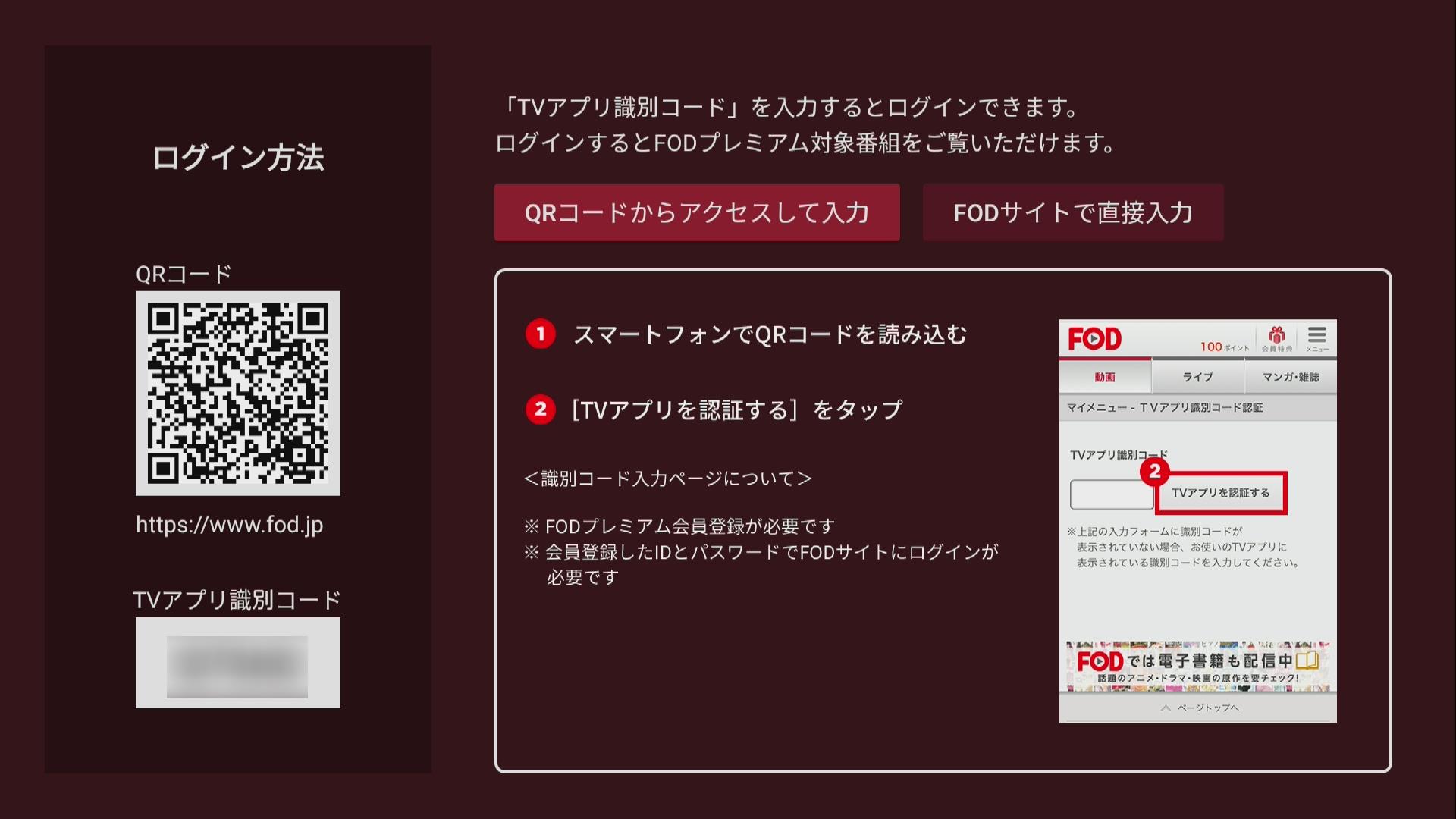
- TVアプリ識別コード認証ページが表示されます。
※【FOD】ウェブサイトに未ログインの場合は ログイン画面が表示されます。
【FODプレミアム】にログインすると、下記画面へ自動的に遷移します。
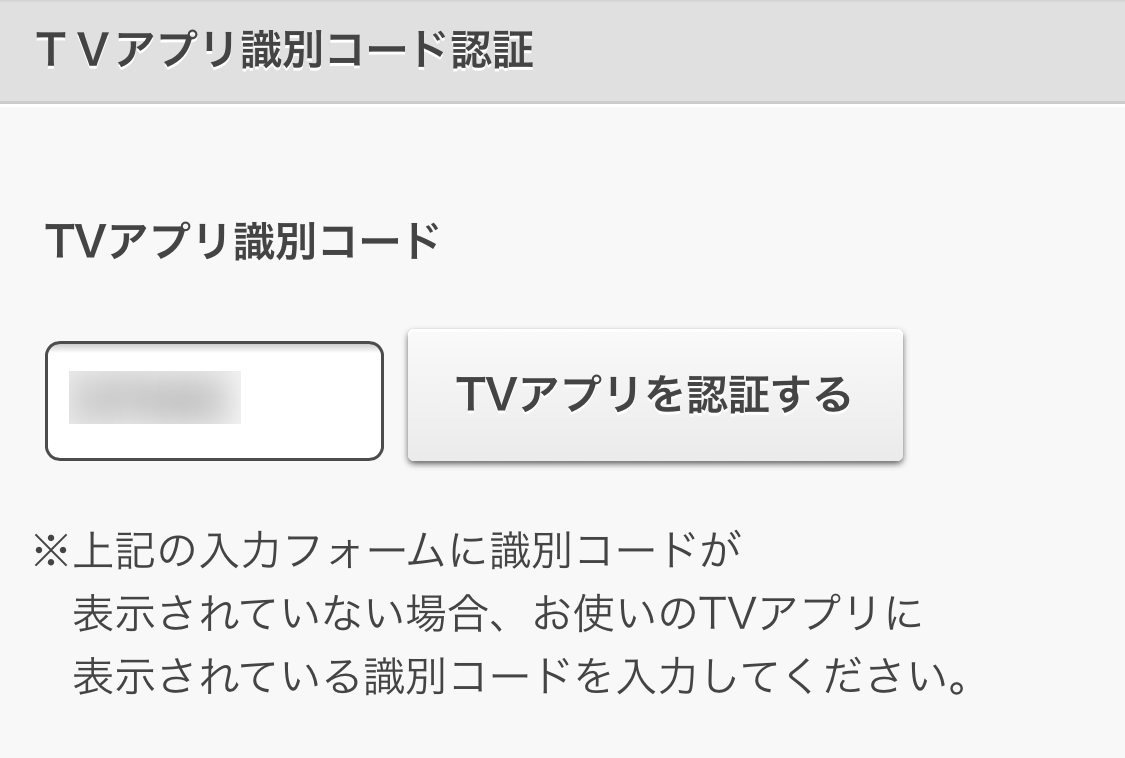
6.テレビ画面に表示されている「TVアプリ識別コード」 とスマートフォンの「TVアプリ識別コード」が同一であることを確認し、「TVアプリを認証する」をタップします。
7.TVアプリ側でログインが行われ、画面がトップページに切り替わるとテレビで見ることができます。
【Android TVでない場合】
Android TVを搭載していないテレビの場合でも、【FOD】を楽しむことができます。
大きく分けて3つの方法があります。
【①スマホ・タブレットとつなぐ方法】

お手持ちのスマホ・タブレットをHDMI変換アダプタとHDMIケーブルでFUNAIテレビにつなぐことで【FOD】を楽しむことができます。
必要なのは、デバイスに合ったHDMI変換アダプタとHDMIケーブルだけで、
「スマホ・タブレット > HDMI変換アダプタ > HDMIケーブル > テレビのHDMI端子」の順に接続します。
これが一番安上がりな方法です。
ただ、余りオススメはしません。
というのも、【FOD】が公式に推奨している方法ではなく、「音声しか流れない」とか「画像サイズが崩れる」とかのトラブルも起こりがちです。
また、テレビとスマホやタブレットをケーブルで繋いだ上に、操作をするのは手元のスマホやタブレットなので少し面倒です。
【②PCとつなぐ方法】

HDMI、DVI、DPなどでPCとテレビをつないでも【FOD】を見ることができます。
ただ、これも【FOD】が公式に推奨している方法ではありません。
これも安上がりですが、やはり正常に映らない場合もあり得ますし、ケーブルとPCをつなげなければならないのでちょっと使い勝手がよくありません。
【③ストリーミング機器をつなぐ方法】

3つ目の方法は、テレビにストリーミング機器をつないで見る方法です。
ストリーミング機器とは、スマホやタブレット、パソコンなどの画面をテレビ画面に映し出す画面ミラーリングが無線でできるデバイスです。
【FOD】以外にもゲームアプリなども楽しめるんですよ。
有名なものとして、Google 社製の「クロームキャスト」Chromecast・Chromecast Ultra、Amazon 社製の「ファイアーTV」Fire TV Stick・Fire TV Stick 4K・Fire TV Cube、Apple 社製の「アップルTV」Apple TV HD・Apple TV 4Kなんかがあって、このどれでも使えます。
◆オススメ1番!新Amazon Fire TV Stick

一番のオススメは、新登場 Fire TV Stick – Alexa対応音声認識リモコン付属 | ストリーミングメディアプレーヤーです。
2020年9月25日に新製品(第3世代)が発表されました。
しかも価格は第2世代と同じ。
1.7GHzのクアッドコアプロセッサー内蔵で、第2世代より性能が50%向上。
そのくせ、消費電力は半分になっています。
付属リモコンには、電源・音量・ミュートボタンがあって使い勝手がいいですよ。

使い方は3ステップ。
1、「アプリ」よりFODアプリをインストールします。
2、Fire TV上でメニューを開き「ログイン」します。
3、見たい作品を選択します。
超簡単ですし、価格も4980円と手ごろです。
コスパ的にもイチオシです。
「新Amazon Fire TV Stick 」は4K対応ではありませんが、4Kを見るには4K対応のテレビでなければなりませんから、これで十分だと思います。
◆オススメ2番!Chromecast with GoogleTV

次のオススメは、2020年11月25日にGoogleが発売した「Chromecast with Google TV」。
従来の「Chromecast」は、スマホなどでコンテンツを選択しテレビにキャストする方式でした。
操作は、手元のスマホやタブレット、パソコンでやります。
しかし、この「Chromecast with GoogleTV」は付属のリモコンだけで視聴したいコンテンツを検索、再生ができます。
イメージとしては、「Amazon Fire TV Stick」のGoogle版といったところ。
映像は、4K(60fps)に対応し、ドルビービジョン、HDR10、HDR10+にも対応。
音声形式はドルビーデジタル、ドルビーデジタルプラス、ドルビーアトモス(パススルー)。
(ただしこれらを楽しむにはテレビがそれに対応している必要があります。)
セットアップは、やはり簡単。
テレビのHDMIポートに接続するだけです。
ただし、テレビ本体から電力を得られないので、電源コンセントにケーブルを差し込む必要があります。
あとは、「アプリ」より【FOD】アプリをインストールし、「ログイン」するだけです。
公式価格は7600円。
4K対応しているからでしょうか、「新Amazon Fire TV Stick」よりちょっと高いです。
Google Storeで購入できます。
その他、「Fire Stick 4K」(6980円)、「Amazon Fire TV」(8980円)、「Chromecast」(5072円)などもあります。
ただ、敢えてオススメに上げなかったのには理由があります。
「Fire Stick 4K」「Amazon Fire TV」は、4K対応のテレビでないと画質の良さが活かせないからです。
さらに、【FOD】にはまだまだ4K作品が少ないということもあります。
また、「Chromecast」はリモコンがなく手元のスマホ・タブレットで操作する必要があるので、リモコン操作ができる「Amazon Fire TV Stick」と比べるとちょっと使い勝手が…。
◆オススメ3番!Apple TV
次は、Apple TVで見る方法をご説明しますね。
お値段は、32GBモデルが18,400円、64GBモデルが24,800円とちょっと高めです。
1.テレビにApple TVをセットアップします。(LGのテレビの場合これは不要です。2から始めます。)
2.「App Store」よりApple TVにFODアプリをインストールします。
3.FODプレミアムに初めてご登録の方は下の図の「手順5」へ、
既にFODプレミアムにご登録済みの方のうち、iOSアプリでFODアカウントを作成済みの方は、下の図の「手順6「へ進みます。作成されていない方は「手順7」へ進みます。
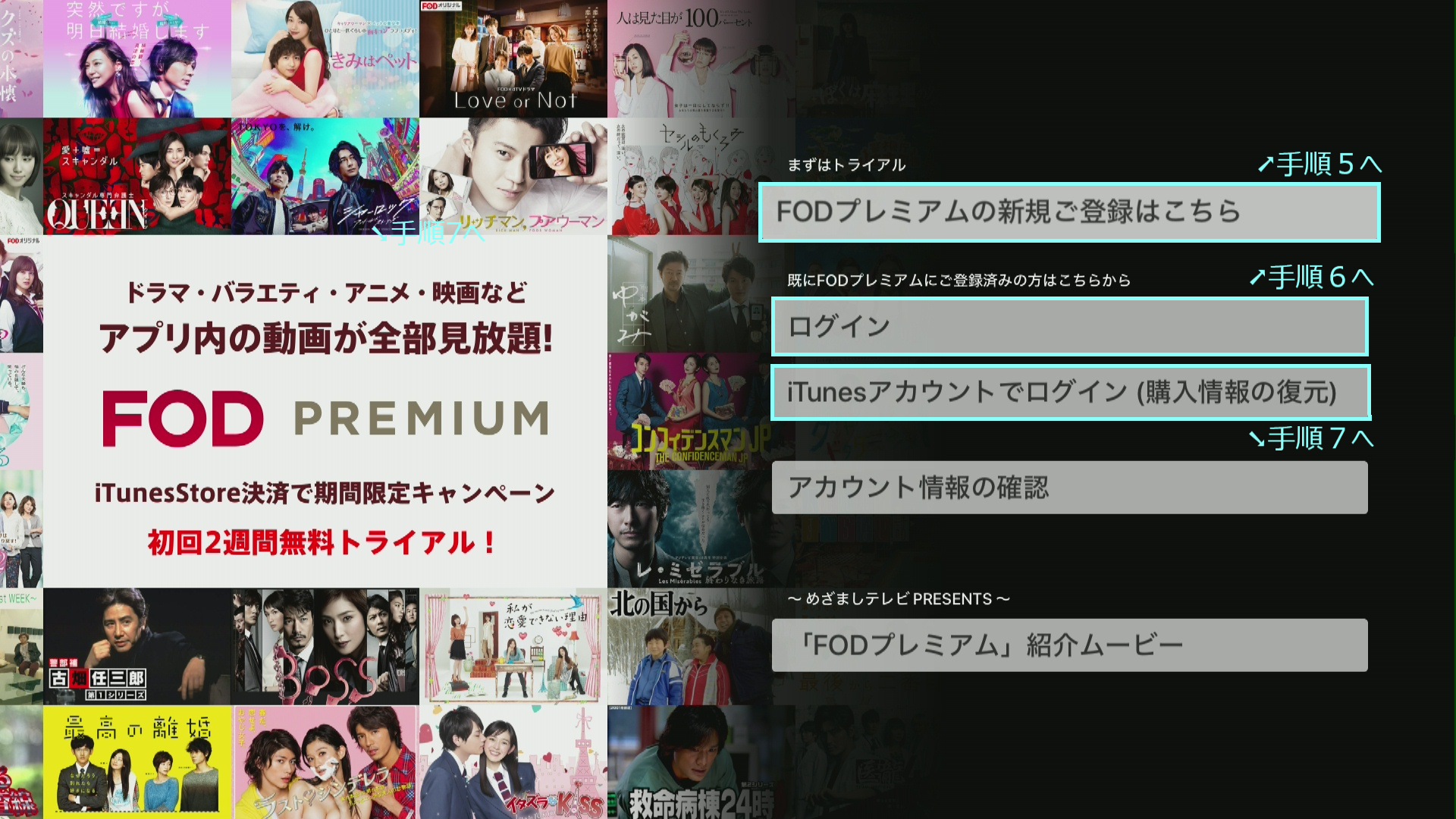
4.「決済手続きへ進む」を選択し、Apple IDとパスワードを入力し登録します。ログインが成功するとFODプレミアムを視聴できるようになります。
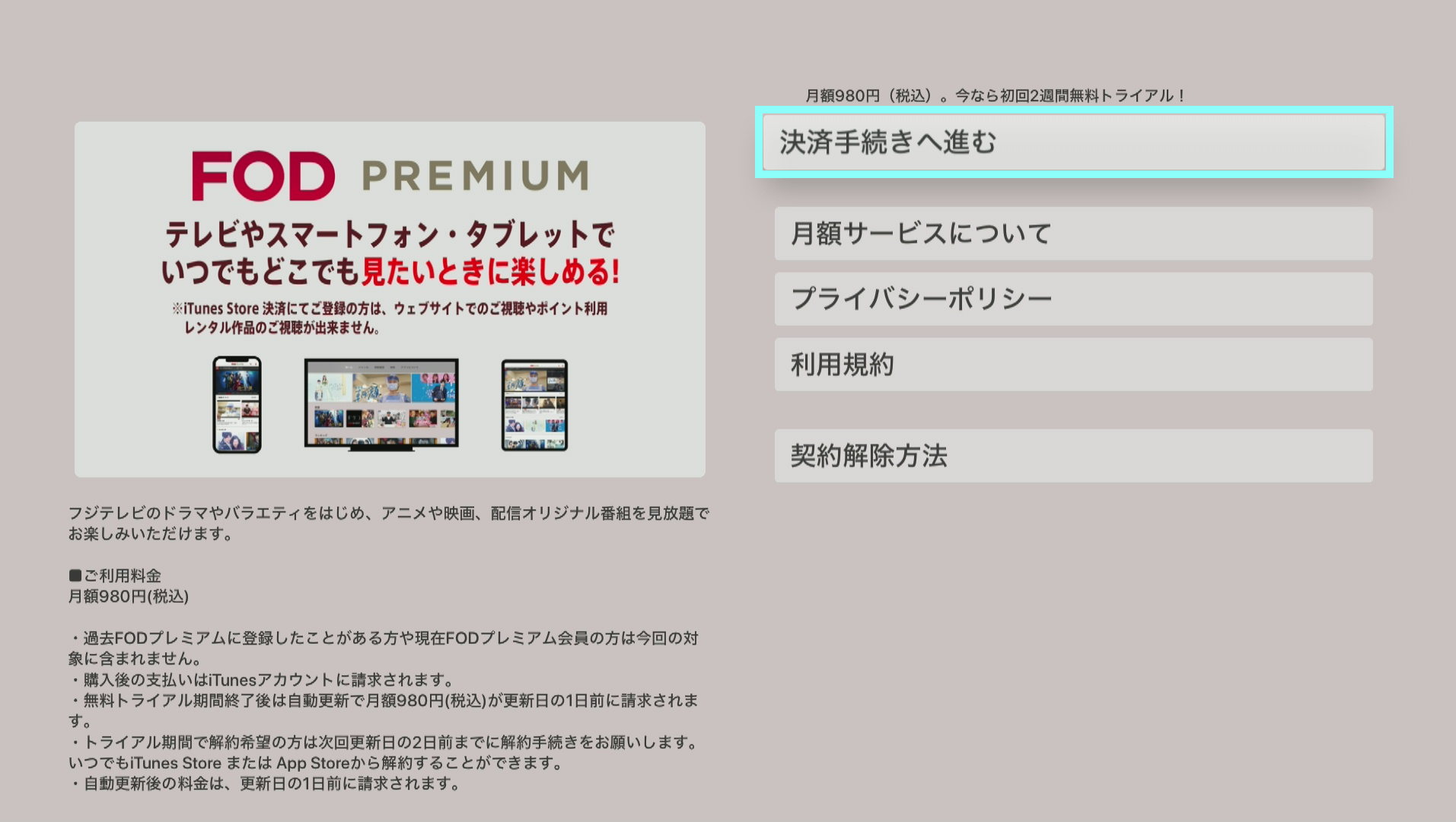
5.iOSアプリより作成したFODアカウント情報を入力します。ログインが成功するとFODプレミアムを視聴できるようになります。
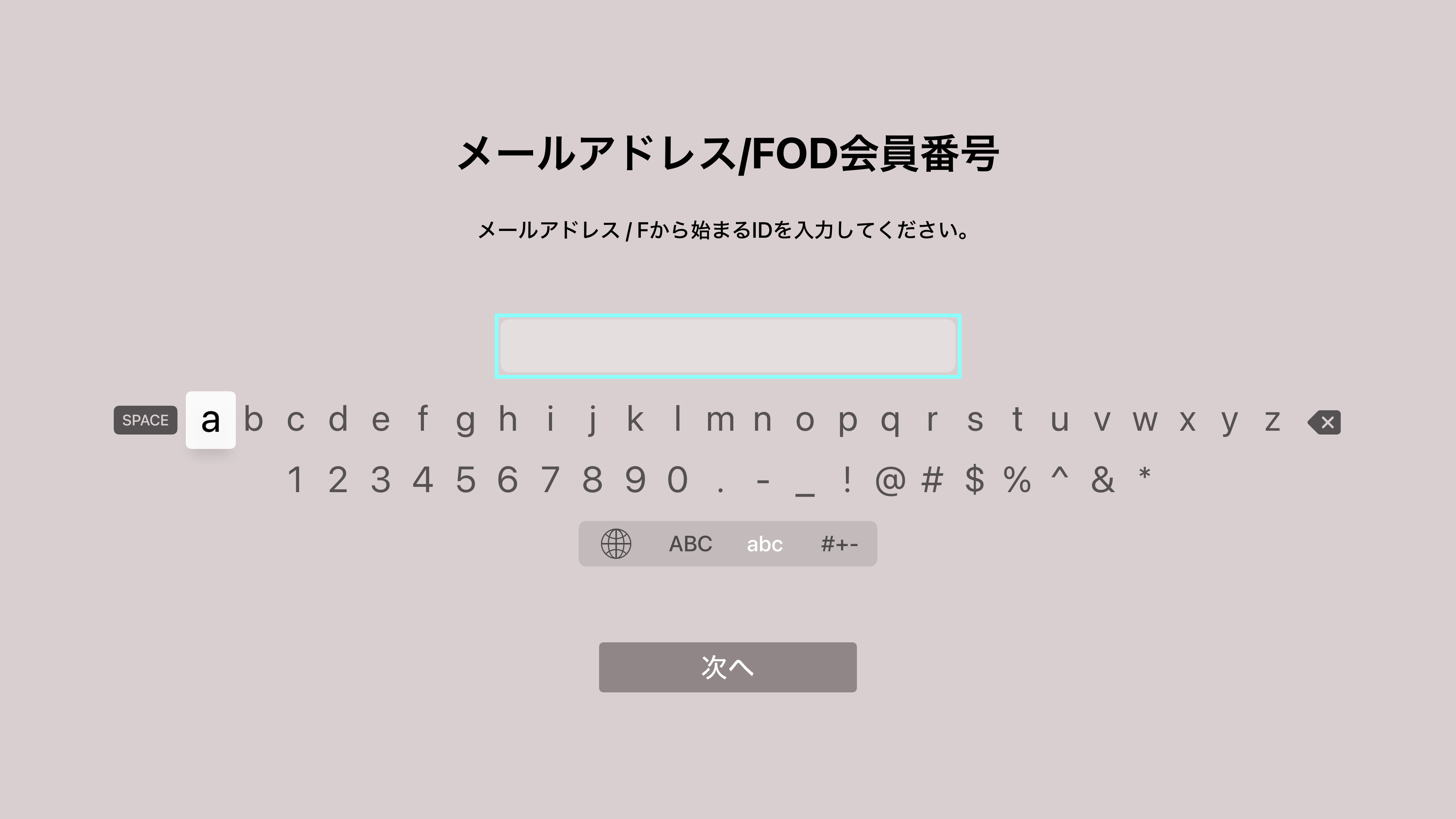
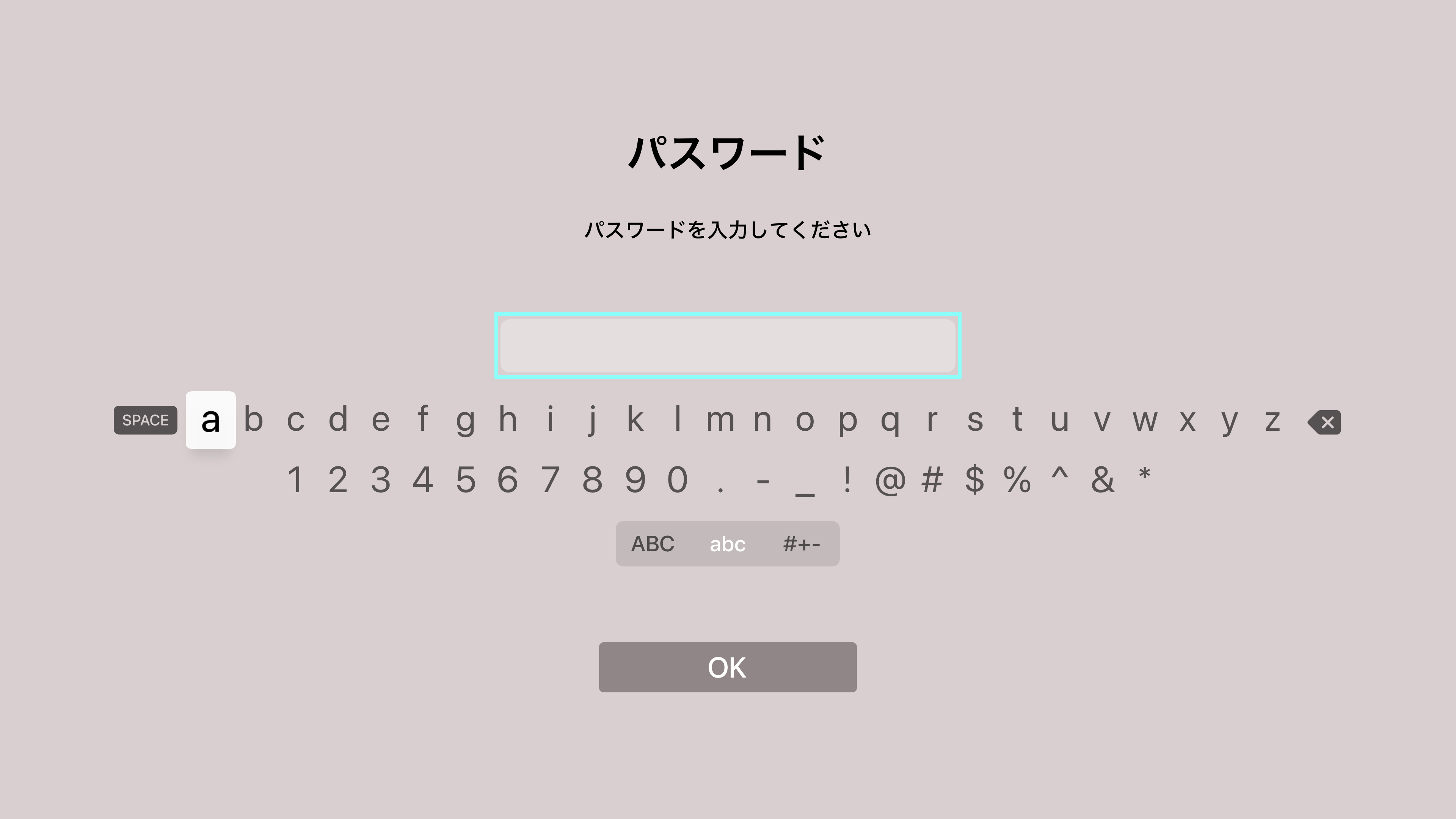
6.「復元する」を選択し、Apple IDとパスワードを入力します。ログインが成功するとFODプレミアムをを視聴できるようになります。

【FODプレミアムとは?】

最後に、FODプレミアムについておさらいです。
フジテレビが運営する動画配信サービスで、5万本以上の作品が見放題。
見放題作品数が21万本以上もある【U-NEXT】と比べると見劣りするかもしれませんが、その分月額料金は【U-NEXT】の半額以下の976円(U-NEXTは2189円 いずれも税込み)。
(まあ、20万作品あっても、実際にはそんなに見ることはできませんし…5万本もありますのでライトユーザーにオススメです)
さらに、毎月、ポイントのプレゼントもあるので、コスパ重視派には嬉しいサービスです。
そのポイントを使ってレンタル作品もお得に楽しめますよ。(ポイントの詳しい使い方はコチラ)
また、現在放送中のフジテレビのドラマだけでなく、『リッチマン、プアウーマン』・『昼顔』など過去のフジテレビの人気ドラマ5,000タイトルを独占配信しています。
もちろんフジテレビ以外の作品も観られます。
更に150誌以上の人気雑誌や15万冊以上のコミックも読めて、毎月100~1200円相当のポイントのプレゼントもあるので上手に利用するとお得に楽しめます。
- 作品数: 5万本以上 ( その他、独占タイトル 5,000本以上)
- ジャンル: 放映中フジテレビドラマ・バラエティー、過去のドラマ・バラエティー、映画、海外ドラマ、アニメ、オリジナル作品、コミック、雑誌
- 月額利用料: 976円(税込)
- 無料視聴期間: 2週間
- 対応デバイス: パソコン、スマホ、タブレット、スマートテレビ、セットトップボックス・ストリーミングデバイス
詳しくは公式HPでご確認ください。
【関連記事】
「FOD無料トライアル解約方法!損しないため期限も知っておこう!」
「“FODプレミアム無料トライアルは Amazon Pay”だけではない!最新情報を紹介!」
「FODの2週間の無料トライアル期間を1ヶ月に延ばす方法!」
「FODの見逃し配信はいつからいつまで可能か!期間・番組限定に注意!」
「FODプレミアム 無料お試しやってみたら意外な事実!解約方法も紹介!」


